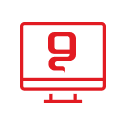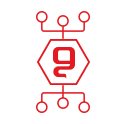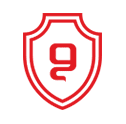דרכים לשחזר את מערכת ההפעלה שלכם (XP)
כאשר מערכת ההפעלה קרסה יש כמה צעדים שאפשר לנסות לפני שמפרמטים ומתקינים xp מחדש. ברוב המקרים זה אמור לעזור מלבד בעיות חומרה{מסך כחול} שגם פירמוט לא יועיל. או במיקרה שמערכת ההפעלה נפגעה כתוצאה מווירוס והדרך היחידה היא לנטרל את הווירוס, או לפרמט. אך יש סיבות נוספות שמערכת ההפעלה פשוט קורסת, בעיקר תחזוקת מחשב לקוייה שעליה נדבר בהמשך. המדריך מובנה בסדר עדיפויות שכל אפשרות להחזיר את המערכת היא בפני עצמה. כלומר, מנסים שלב ובודקים. לא עזר- ממשיכים לשלב הבא.
אפשרות ראשונה:
הפעלת שיחזור המערכת. כאשר המחשב במצב כבוי ננתק את כבל הכניסה של האינטרנט למחשב ונשאירו בחוץ עד לסיום שיחזור המערכת. ננתק גם את חיבור החשמל למחשב למספר שניות ונחבר מחדש.
נפעיל את המחשב מחדש ונלחץ לסירוגין על מקש F8 במקלדת עד להופעת טבלה.
בטבלה נבחר את האפשרות:
safe mode with command prompt
ואז בשורת הפקודה {התחל הפעלה}
נרשום את הפקודה:
cd windows\system32 esore strui.exe
כאשר חלון שיחזור המערכת עלה נבחר בתאריך כמה שיותר רחוק ונבצע את השיחזור.
אפשרות שניה:
תיקון קבצים פגומים על ידי recovery console בעזרת דיסק ההתקנה של xp.
אפשרות ה- Recovery Console ב- Windows XP, מאפשרת התאוששות של מערכת ההפעלה במקרי
כשל, במידה והמערכת אינה מאותחלת כראוי או אינה מאותחלת כלל. כאשר עלייה במצב בטוח ואפשרויות
איתחול אחרות אינן עובדות, ניתן להשתמש ב- Recovery Console.
בכדאי להפעיל את Recovery Console נאתחל את המחשב ונלחץ לסירוגין על מקש Del. בטבלה נבחר
שהמחשב יעלה מכונן התקליטורים.
נכניס את דיסק ההתקנה של xp ונאתחל את המחשב מחדש
נבחר את מערכת ההפעלה על ידי בחירה במקש הסיפרה 1
כאשר נתבקש להקיש סיסמה נתעלם ונקיש enter
נגיע לשורת הפקודה
נקליד בשורת הפקודה את הפקודה CHKDSK /R
נלחץ על enter
יתחיל תהליך תיקון הקבצים
בסיום התהליך נוציא את דיסק ההתקנה
ונרשום exit ו- enter
אפשרות שלישית:
ב- 99% מצילה את המצב כל עוד לא מדובר בבעיית חומרה או ב- ווירוס.
האפשרות הזאת נקראת התקנת תיקון.
ההתקנה הזאת היא התקנה על מערכת ההפעלה הקיימת במחשב שלכם
מבלי לפגוע בקבצים ובתוכנות שמותקנות בו.
נאתחל את המחשב ונלחץ לסירוגין על מקש Del, בטבלה נבחר שהמחשב יעלה מכונן התקליטורים.
לאחר שיטען דיסק ההתקנה והמחשב יופעל מחדש תתחיל תוכנית ההתקנה.
במסך הכחול יופיעו האפשרויות הבאות:
to setup windows xp press enter
to repair a windows xp installation using recovery console press R
to quit setup without installing windows xp press F3
אנחנו נלחץ על ENTER
כשהסכם הרשיון יעלה ליחצו F8 לאישור
ואז שוב יופעו שתי אפשרויות:
to repair the selected windows xp installation press R
to continue installing a fresh copy of windows xp withot repairing press esc
אנחנו נלחץ על מקש R
ההתקנה תראה ותארך כמו בהתקנה רגילה אך לא תפגע בקבצים ובתוכנות שמותקנות,
רק תרפא קבצים פגומים במערכת ההפעלה.
יש אפשרות נוספת מועדפת שנקראת "התקנת דריסה" בה נתקין את windows ונדרוס את
ההתקנה הקיימת ללא פירמוט
אבל התיקיות הבאות יתאפסו:
windows
document and settings
וגם חלק מהתיקיות שמאוחסנות ב- program files.
בכדאי לבצע התקנת דריסה, לאחר שיופיעו שתי האפשריות הנ"ל:
to repair the selected windows xp installation press R
to continue installing a fresh copy of windows xp withot repairing press esc
נלחץ על מקש esc בכדאי להמשיך התקנה מלאה ולא התקנת תיקון.
*
חשוב לדעת: כאשר מערכת ההפעלה עולה ויש לכם מסכים כחולים, הבעיה בדרך כלל היא בעיית חומרה
ולכן ממולץ להסיר חומרה חדשה שהתקנתם או ששיניתם את הגדרות התצורה שלה. כמו כן ממולץ
לפנות לפורום חומרה, במקרה שלכם ממחשב אחר, ולרשום את פירוט הודעת השגיאה שמופיעה
במסך הכחול. כך תוכלו לקבל הסבר על הבעיה.
חשוב לדעת שפירמוט לא עוזר במקרים של מסכי שגיאה כחולים. אני לא נגד פירמוט אבל אם אפשר
לחסוך את כל התהליך אז הפתרונות שניתנו פה עשו את שלהם. יש מיקרים שבהם פירמוט הוא חובה,
לדוגמא כאשר אתם יודעים בודאות שהמחשב ניפגע מווירוס ולא הצלחתם להסיר על ידי מספר תוכנות,
פרמטו בלי לחשוב פעמיים.
ציפצופים מהמחשב:
במידה ואתם מפעילים את המחשב ונשמע ציפצוף מהרמקול הפנימי של המחשב,
הבעיה היא באחד מחלקי המחשב. ב- 90% מדובר בכרטיס הזיכרון.
הפיתרון הממלץ הוא פירוק הכרטיסים והרכבתם בצורה מחוזקת שוב.
אם הציפצוף נימשך יש לגשת לפורום תוכנה ולתאר את סיגנון הציפצוף,
תדירותו ואורכו מכיוון שכל ציפצוף מתאר בעיה שונה בחומרת המחשב.
תיקון קובץ BOOT:
אם נגעתם בטעות בקובץ ה- boot.ini
או שביטלתם בטבלה מערכת הפעלה מסויימת
או שניסיתם להתקין עוד מערכת הפעלה בנוסף לקיימת
ומאז נוצרו בעיות ומערכת ההפעלה מסרבת לעלות-
הפיתרון הוא על ידי recovery console.
מעלים את המחשב על ידי טעינה ישירה של דיסק ההתקנה עם הפעלת המחשב,
בוחרים באפשרות recovery console
מגיעים לשורת הפקודה ורושמים fixboot ואות המחיצה בה מותקנת לנו מערכת ההפעלה
אליה אנחנו לא מצליחים להיכנס.
לדוגמא, אם מערכת ההפעלה נמצאת במחיצה c אנו נקיש כך:
:fixboot c
ו- enter
ולהפעיל את המחשב מחדש.
תחזוקת המחשב:
מחשב שאינו מתוחזק כראוי סופו שיקרוס שוב ושוב. בכדי לתחזק את המחשב יש לבצע את הפעולות הבאות:
התקנת אנטי ווירוס מעודכן מומלץ nod, כל הזמן לסרוק את המחשב על ידי מספר תוכנות לניקוי רוגלות וטרויאנים.
לא מומלץ להפעיל את כולם להגנה בזמן אמת, ובכך להימנע מאיטיות.
לבצע איחוי לדיסק הקשיח כל 3 חודשים. בכדי לבצע איחוי יש לסגור את כל התוכניות שפועלות ברקע
ולא להשתמש במחשב עד לסיום האיחוי.
בכדי לבצע איחוי:
התחל > לוח הבקרה >ביצועים ותחזוקה >סדר מחדש את הפריטים בדיסק הקשיח כדי שהתוכניות
יפעלו מהר יותר > בצע ניתוח > בצע איחוי
תיקון שגיאות יזום לדיסק הקשיח כל 3 חודשים. על מנת לבצע תיקון שגיאות יזום- כניסה למחשב שלי >
מקש ימני על המחיצה הרצויה מאפיינים > כלים
ליזום תיקון קיבצי מערכת כל חצי שנה עם דיסק ההתקנה של xp. להכניס את דיסק ההתקנה של xp
לכונן ולבטל את חלון ההתקנה שיעלה אוטו': התחל > הפעלה להקליד את הפקודה sfc.exe/scannow וללחוץ אישור. להתקין תוכנה לניקוי הרגיסטרי ולסרוק אחת לשבוע תוכנות אמינות ומומלצות winaso registry optimizer או registry doctor. לבצע עידכון דרייברים מהאתר של כרטיס המסך ולוח האם שלכם.
בדרך כלל אם יש לכם את הדרייבר המקורי שקיבלתם בזמן רכישת המחשב או שידרוג החומרה, קיימת בתוך הדרייבר
אפשרות להתקנת live update, ובכך לחסוך חיפושים מיותרים {חשוב לדעת, עידכון ביוס לא מבצעים סתם בתור עידכון שוטף. מעדכנים ביוס רק במקרים מאוד מסוימים. יש להימנע מעידכון כזה סתם ללא סיבה}.
אחת לשנה יש לפתוח את המארז ולנקות אותו מאבק בעזרת ספריי אוויר. מומלץ להתקין תוכנה שתציג את פעילות המאווררים וטמפרטורת המחשב כל הזמן בשולחן העבודה, ובכך להימנע מנזקים. לעצבניים: לא להכות את המחשב ולהימנע מתזוזות בזמן העבודה. כל תזוזה בזמן שהמחשב דולק גורמת לנזקים בלתי הפיכים לדיסק הקשיח.
עשוי לעניין אותך:


החשיבות של סריקות פגיעויות באבטחת סייבר

הכוח של ניטור הרשת האפלה באבטחת מידע

התיקון ה-13 לחוק הגנת הפרטיות

אבטחת מידע בענן